Uživatelský manuál a často kladené dotazy Čistička vzduchu Rowenta Pure Home PU8080F0
Čistička vzduchu Pure Home od značky Rowenta je nejnovější inovací, která vám zaručí čistý a zdravý vzduch v celé domácnosti. Průlomový design, digitální technologie a inteligentní systém filtrace zajistí opravdu čistý vzduch pro váš kvalitnější život. Objevte Air Quality Box, jedinečné zařízení, které detekuje znečištěné ovzduší kdekoli ve vaší domácnosti, aniž byste museli přesouvat celou čističku vzduchu. Dýchejte čistý vzduch, ošetřený až 100 % filtrací alergenů*, díky doposud nejvýkonnějšímu systému čištění vzduchu od značky Rowenta. Díky speciální aplikaci Pure Air můžete kdykoli sledovat, hlídat a užívat si dokonale personalizované čištění vzduchu. Se značkou Rowenta nemá čistota vzduchu žádné hranice.
Referenční číslo : PU8080F0
Voir les documents liés
Dokumentace
Voir les questions les plus fréquentes
Časté otázky
Týká se to telefonů se systémem MIUI (jako například modely Redmi a Pocophone).
V takovém případě zkuste provést následující kroky:
• Nastavení > Aplikace > Spravovat aplikace > Pure Air > Další oprávnění. Na této stránce přijměte oprávnění ke změně připojení k Wi-Fi.
• Nastavení > Wi-Fi > Další nastavení > Asistent Wi-Fi. Na této stránce deaktivujte dostupné možnosti.
1. Zkontrolujte heslo k síti Wi-Fi a pečlivě ho znovu zadejte.
2. Držte chytrý telefon v blízkosti zařízení a internetového modemu, dokud nedojde k připojení.
3. Zařízení nelze připojovat k veřejným sítím, jaké jsou k dispozici například v hotelích.
4. Telefon se systémem Android: Při připojování k zařízení se může zobrazit dialogové okno. Během připojování se aplikace připojí k čističi vzduchu automaticky. Důležité je, abyste zůstali k této nové síti připojeni.
V případě použití některých telefonů se můžete setkat například s těmito problémy:
• Pokud vám dialogové okno nabídne změnu sítě, protože ta současná nemá přístup k internetu, odmítněte.
• Jestliže se zobrazí dotaz, zda chcete zůstat připojeni k síti bez internetu, souhlaste.
• Pokud se zobrazí zpráva, že síť nemá přístup k internetu, bez nabídky změny sítě, nedělejte nic.
Pokud se opakovaně nedaří:
• Restartujte zdroj signálu Wi-Fi.
• Odpojte čistič vzduchu ze zásuvky, počkejte 20 sekund a znovu ho zapojte.
• Restartujte zdroj signálu Wi-Fi.
• Odpojte čistič vzduchu ze zásuvky, počkejte 20 sekund a znovu ho zapojte.
Pokud chyba přetrvává, může to být nesprávným použitím telefonu:
Telefon se systémem Android:
Během připojování se aplikace připojí k čističi vzduchu automaticky. Důležité je, abyste zůstali k této nové síti připojeni.
V závislosti na konkrétním telefonu se během připojování mohou objevit různá dialogová okna:
• Pokud vám dialogové okno nabídne změnu sítě, protože ta současná nemá přístup k internetu, odmítněte.
• Jestliže se zobrazí dotaz, zda chcete zůstat připojeni k síti bez internetu, souhlaste.
• Pokud se zobrazí zpráva, že síť nemá přístup k internetu, bez nabídky změny sítě, nedělejte nic.
iPhone:
Při připojování k zařízení se zobrazí dialogové okno, které vás vyzve k připojení k síti „SEB_ACCESS_POINT“. Potvrďte akci klepnutím na tlačítko Join (připojit).
Pokud se vám tento krok opakovaně krok nedaří, restartujte telefon a zkuste to znovu.
• Při připojování ke cloudu je potřeba se připojit k internetu, aby bylo možné zařízení spárovat. Za tím účelem můžete aktivovat mobilní data nebo se automaticky znovu připojit k domácí síti.
• Zkontrolujte správnost nastavení data a času v telefonu a případně ho opravte. Při nesprávném nastavení se nebude možné připojit.
Pokud se opakovaně nedaří:
• Restartujte zdroj signálu Wi-Fi.
• Odpojte čistič vzduchu ze zásuvky, počkejte 20 sekund a znovu ho zapojte.
Pokud se ani po několika pokusech nepřipojíte, můžete zařízení resetovat takto:
• Stiskněte tlačítka Timer a Alergen Mode a přidržte je 8 sekund.
• Pak čistič vzduchu na 20 sekund odpojte ze zásuvky a znovu ho zapojte.
• Je váš chytrý telefon dostatečně blízko vašeho zařízení?Pokud je příliš daleko, váš chytrý telefon nezjistí WiFi vysílané zařízením.
• Stiskli jste tlačítko WiFi?Přístupový bod WiFi přestane po několika minutách vysílat.
• Bliká tlačítko WiFi?Pokud ne, stiskněte znovu na 3 sekundy tlačítko WiFi.
• Zkuste prosím znovu provést proces párování.
Pokud jste zkontrolovali výše uvedený seznam a jste stále blokováni, proveďte následující kroky (tvrdý reset zařízení):
1) Když je zařízení zapnuté, stiskněte současně tlačítka „Časovač“ a „Režim proti alergenům“ na 8 sekund. Uslyšíte krátké pípnutí, které signalizuje, že byl zahájen reset. Spotřebič poté vydá dlouhé pípnutí a poté se automaticky vypne.
2) Odpojte zařízení, počkejte 1 minutu a znovu je připojte.
3) Zapněte zařízení a stisknutím tlačítka WiFi na 3 sekundy vysílejte přístupový bod.
4) Přejděte na nastavení telefonu a potvrďte, že vidíte WiFi síť s názvem „SEB_accessPoint“ (snímek obrazovky umístěný níže).
5) Vyberte síť „SEB_accessPoint“.
• Pokud se váš telefon připojí automaticky, odeberte tuto síť z předem zaregistrovaného seznamu WiFi. Po této operaci ověřte, zda je tato síť„SEB_accessPoint“ stále přítomna v seznamu WiFi vašeho telefonu.
• Pokud vás telefon požádá o heslo, zrušte jej. Je to dobré znamení. Znamená to, že aplikace tuto část kontroluje.
6) Vraťte se do aplikace a spusťte znovu párování.
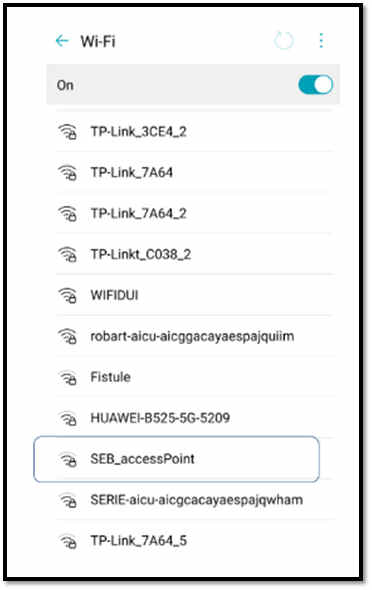
1. poznámka: U některých chytrých telefonů se po připojení k WiFi zařízení ('SEB_accessPoint') může zobrazit zpráva s výzvou k potvrzení, že chcete zůstat v této síti bez připojení k internetu. Toto chování je v této situaci normální, protože jste připojeni k zařízení, které nemá připojení k internetu. Obnoví se, jakmile se zařízení připojí k domácí síti WiFi. Odpovězte prosím na tuto otázku, abyste zůstali připojeni k této síti.
2. poznámka: Pokud máte chytrý telefon, který má asistenta Wi-Fi s možností „přepínat mezi Wi-Fi sítěmi a mobilními daty, když je Wi-Fi připojení nekvalitní“ (jako například Xiaomi), tuto funkci vypněte. Pokud je tato funkce zapnutá, když je chytrý telefon připojený ke spotřebiči jako přístupový bod, chytrý telefon automaticky zjistí, že tento přístupový bod nemá k dispozici připojení k internetu (což je v tomto kroku párování normální). Chytrý telefon najde jinou síť za vás a aplikace nemůže v procesu párování pokračovat.
Nestabilita signálu Wi-Fi může způsobit odpojení vašeho produktu. V tomto případě prosím zkontrolujte internetové připojení vaší Wi-Fi sítě, restartujte svůj box nebo odpojte váš produkt ze zásuvky na 20 sekund a poté jej znovu připojte.
Pokud trvale svítí, znamená to, že zařízení je správně připojeno k domácí síti WiFi, ale cloud jej nemohl spojit s vaším účtem. Prosím, zkuste to znovu později.
Pokud stále bliká, znamená to, že zařízení není připojeno k domácí WiFi. V tomto případě zkontrolujte následující prvky:
Připojení k internetu:
- Má vaše domácí WiFi připojení k internetu?
- Pokud vaše domácí WiFi potřebuje proxy server pro přístup k internetu, párování nebude fungovat.
WiFi:
- Vybral(a) jste správnou domácí síť WiFi?
- Zadal(a) jste správně heslo pro domácí síť WiFi?(Maximální délka hesla domácí sítě WiFi: 64 znaků).
- SSID, které jste zadali, je nesprávné?
- Zadali jste ručně název sítě WiFi, která má pásmo 5 GHz?Zařízení je kompatibilní s pásmem 2,4 GHz, nikoli 5 GHz.
- Není váš telefon příliš daleko od domácí sítě WiFi / zařízení?
- Není zařízení příliš daleko od domácí sítě WiFi / telefonu?
- Může jít o problém s kompatibilitou: prosím, přečtěte si náš seznam.
Pokud jste zkontrolovali všechny tyto prvky a párování stále nefunguje, kontaktujte prosím servisní středisko.
• Zapnout/vypnout
• Změnit režim
• Stav kvality ovzduší
• Změnit rychlost (pro modely Pure Home / Pure Air City / Intense Pure Air Home)
Alexa
• Zapnout/vypnout
• Změnit režim
• Změnit rychlost (pro modely Pure Home / Pure Air City)
Alice (pouze model Pure Air City)
• Zapnout/vypnout
• Změnit rychlost
Zkuste například říci: „Dobře, Google, zapni čistič vzduchu“ nebo „Alexo, zapni na čističi vzduchu režim Auto Day“.
Pokud chcete použít naši schopnost, musíte převést svůj účet do oficiální země podle postupu společnosti Amazon.
• Pure Air City
• Pure Air Genius
• Intense Pure Air Connect
• Intense Pure Air Home
• Pure Home
• Eclipse 3in1 Connect
Vaše produkty budou synchronizovány a budete je moci ovládat pomocí hlasu.
Rowenta tyto informace neukládá.
Vaše povolení ke sdílení polohy lze také použít k poskytnutí informací o kvalitě venkovního ovzduší a pylových informacích kolem vás.
• Získat informace o kvalitě venkovního vzduchu a také informace o pylu podle místa, které určíte.
• Zapněte/vypněte svůj čistič vzduchu pomocí aplikace: Pokud máte v telefonu připojení k internetu, můžete svoje zařízení ovládat odkudkoli.
• Ovládejte svůj produkt se všemi jeho režimy.
• Vytvořte plány pro svůj čistič vzduchu.
• Kontrolovat stav filtrů. Budete informován(a) v případě, že bude nutné vyměnit filtr, který si můžete koupit online, aniž byste museli ztrácet čas.
• Zjistěte, kolik znečištění váš čistič vzduchu odfiltroval ve vaší domácnosti tím, že jej převedete na odpovídající počet cigaret, které byste vdechli.
- Venkovní informace:
Aplikace vám poskytuje informace o kvalitě venkovního vzduchu a pylu ve vybrané lokalitě: buďto schválíte lokalizaci polohy, nebo v aplikaci vyberete název svého města. - Informace o vnitřním prostředí:
Tato aplikace vám poskytuje informace o kvalitě vzduchu v reálném čase, které pocházejí přímo z čističe vzduchu.
Zařízení má senzor, který měří kvalitu vzduchu. Informace pravidelně posílá do aplikace prostřednictvím cloudu. - Dálkové ovládání:
Pomocí tlačítek zobrazených v aplikaci můžete produkt zapnout/vypnout a změnit jeho režimy, intenzitu světla a oscilaci (v závislosti na modelu). - Ovládací lišta:
Následující informace najdete na ovládací liště.- Můj vzduch: hlavní výchozí stránka.
- Můj profil: konzultování právních informací, často kladené dotazy, poprodejní informace a změny nastavení účtu.
- Plánování: nastavení rutinního čištění podle vašeho rozvrhu.
- Filtry: kontrola stavu filtru a také zakoupení náhradních filtrů online.
- Více informací: vizualizace znečištění zachyceného zařízením a zjištění dalších informací o různých zdrojích znečištění.
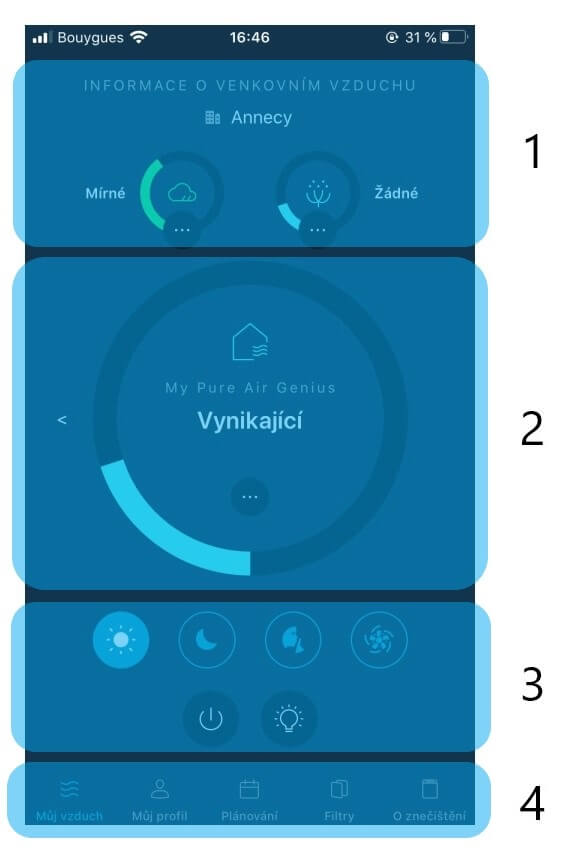
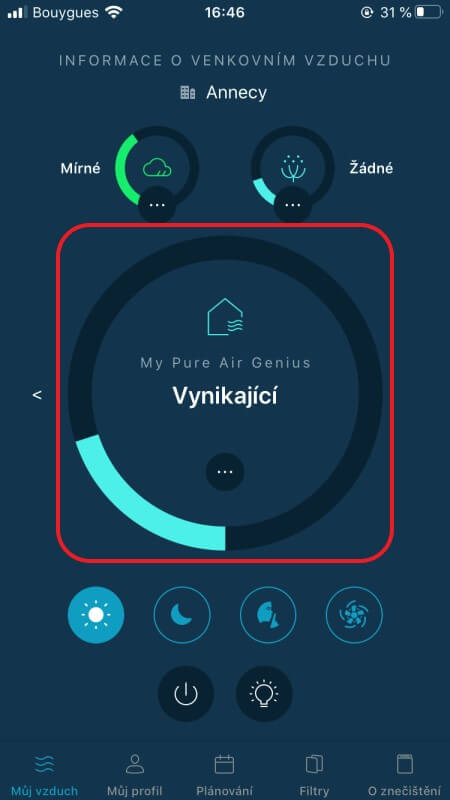
Kvalita vnitřního vzduchu je rozdělena na dvě části:
- Částice a alergeny
- Plyn a VOC (těkavé organické sloučeniny)
Číselné údaje odpovídají indexu kvality ovzduší (AQI), který lze popsat jako koncentraci znečišťujících látek v okolním vzduchu.
Kruh je rozdělen do pěti částí a zobrazuje úroveň zbarvení od nejnižší k nejvyšší úrovni znečištění. Barvy kruhu odpovídají stejnému zbarvení LED indikátorů.
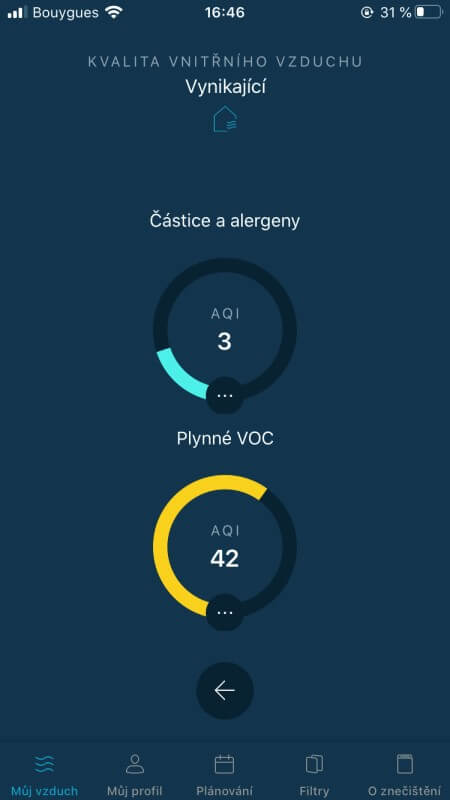
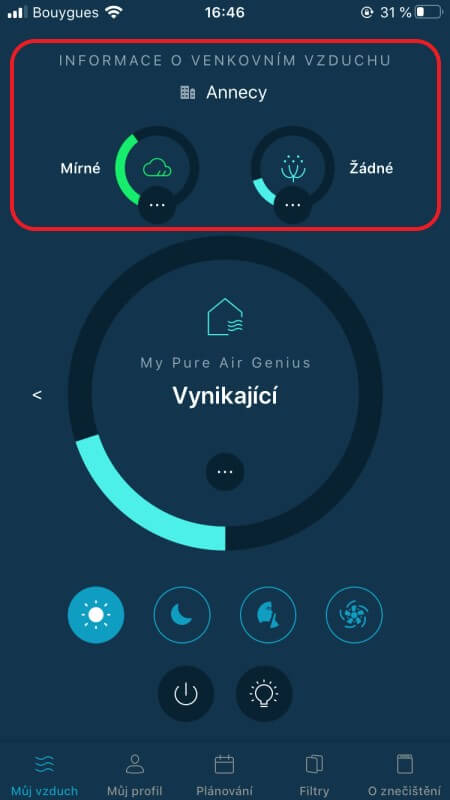
Kvalita venkovního vzduchu zahrnuje všechny informace o venkovních částicích a alergenech, plynech a VOC (těkavé organické sloučeniny) a pylech.
- Částice a alergeny: tato část zobrazuje informace o částicích (PM 2.5 a PM 10).
- Plyn a těkavé organické sloučeniny: shrnuje úroveň znečištění na bázi oxidu dusičitého (NO2) a ozonu (O3).
- Pyl: vyhovuje všem informacím o 4 druzích pylu, jako je bříza, tráva, oliva a ambrózie.
NAB znamená National Allergy Bureau, je to nejuznávanější stupnice vyjadřující úroveň pylu na světě.
Číselné údaje odpovídají indexu kvality ovzduší (AQI), který lze popsat jako koncentraci znečišťujících látek v okolním vzduchu.
Kruh je rozdělen do pěti částí a zobrazuje úroveň zbarvení od nejnižší k nejvyšší úrovni znečištění. Barvy kruhu odpovídají stejnému zbarvení LED indikátorů.
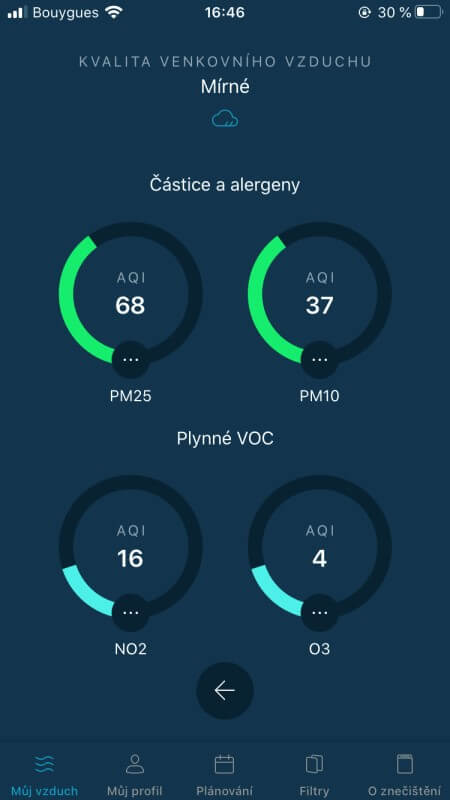
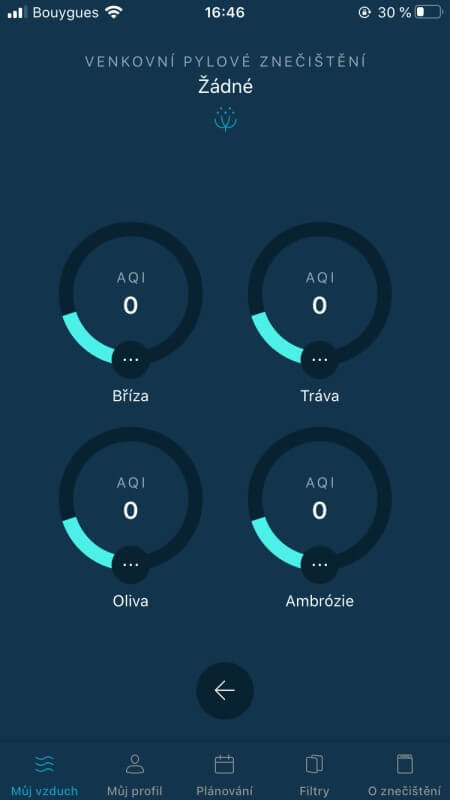
Pokud je to možné, doporučujeme zařízení aktualizovat na vyšší verzi systému Android nebo použít jiné kompatibilní zařízení.
Aktualizace nejen rozšíří vaše možnosti díky novým funkcím a kompatibilitě s nejnovějšími technologiemi, ale také vás ochrání před možnými chybami zabezpečení, které byly v nejnovějších verzích opraveny.
Postupujte podle následujících 2 pokynů:
1) Povolte sdílení polohy v nastavení aplikace:
• Musíte stisknout tlačítko „Go to settings“ (Přejít na nastavení) a aktivovat jej.
2) Aktivujte sdílení polohy pro Google v globálním nastavení telefonu:
• Přejděte na nastavení telefonu.
• Do vyhledávání zadejte „location“ (poloha) a přejděte do této části.
• Aktivujte sdílení polohy (ON (Zapnuto)).
• Ti, kteří mají možnost zvolit metodu sdílení polohy, musí zvolit možnost „High accuracy“ (Vysoká přesnost).
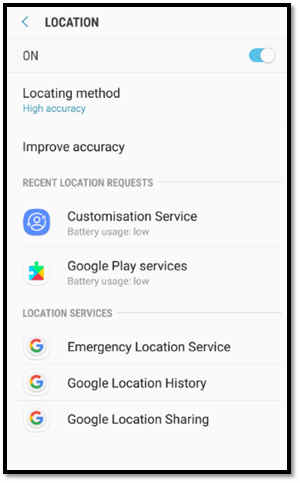
• Odstraňte spotřebič prostřednictvím aplikace.
• Proveďte tvrdý reset spotřebiče.
- Nejprve čistič vzduchu vypněte a vytáhněte zástrčku ze zásuvky.
- Zařízení můžete čistit suchým nebo mírně navlhčeným hadříkem.
Důležité upozornění: Nikdy nepoužívejte brusné materiály, protože by mohly poškodit povrch produktu. - V případě potřeby filtr(y) vyčistěte/vyměňte.
- Senzor (otvory) pravidelně čistěte vysavačem.
• Filtr 3 v 1 dosáhne konce své životnosti.
• Je třeba zkontrolovat filtr NanoCaptur+.
• Předřazený filtr je třeba vyčistit.
Důležité upozornění: Když se na obrazovce monitoru kvality vzduchu zobrazí výstraha o nasycení filtru, klikněte na ni nebo se podívejte do mobilní aplikace, který filtr je potřeba vyčistit či vyměnit.
Předřazený filtr lze čistit suchým hadříkem.
Frekvence čištění/výměny filtrů
• Předřazený filtr vyčistěte každé 2 až 4 týdny.
• Filtr 3 v 1 (předřazený filtr, aktivní uhlík a filtr Allergy14) vyměňte každých 12 měsíců.
• Filtr NanoCaptur+ vyměňujte podle měnící se barvy (viz tabulka barev na filtru).
Pokud filtr vyměníte před koncem životnosti, přejděte do nastavení stisknutím navigačního tlačítka na 3 sekundy. Vyberte možnost Filter management (Správa filtrů) a resetujte filtr podle pokynů.
1) 5 GHz?
Váš chytrý telefon může používat síť v pásmu 5 GHz a zařízení ji nemůže detekovat.
Řešení:
Váš chytrý telefon může zůstat v 5GHz síti, ale zařízení musí být připojeno k 2,4GHz síti. Proto vyberte pro zařízení síť 2,4 GHz. Párování bude fungovat, i když se vrátíte do sítě 5 GHz.
Poznámka:
- Ujistěte se, že váš internetový modem buďto používá pásmo 2,4 GHz, nebo se jedná o dvoupásmový směrovač, který je nakonfigurován pro podporu pásma 2,4 GHz. Zařízení nepodporuje pásmo 5 GHz.
- Jak zjistit, zda váš router podporuje pásmo 2,4 GHz, 5 GHz nebo obojí?Někdy, když je k dispozici duální pásmo, existují 2 různé sítě a jsou označeny názvy jako „mynetwork24“, „mynetwork24GHz“ nebo „mynetwork2-4“.
2) Skryté SSID?
Pokud je vaše síť „skrytá“, můžete ručně zadat SSID (název sítě) stisknutím tlačítka „Enter SSID“ (Zadat SSID).
Pokud není problém s připojením k internetu, odpojte zařízení a po 1 minutě čekání jej znovu připojte.
Voir les produits














